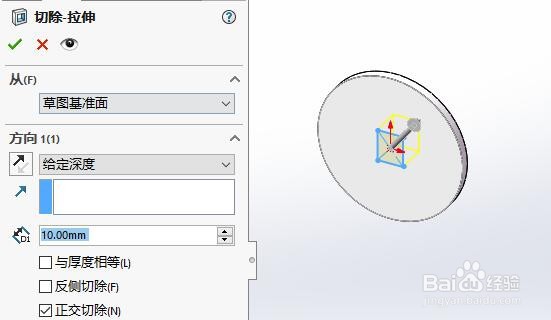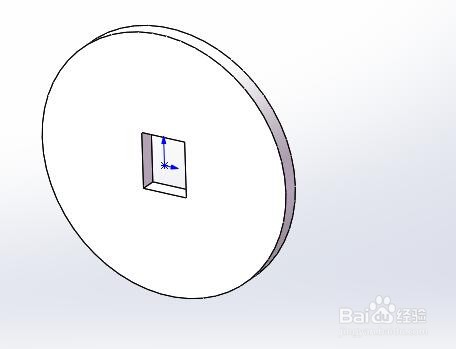1、首先,打开Solidworks 2018,新建零件图

2、其次,选择圆形工具绘制一个圆形草图

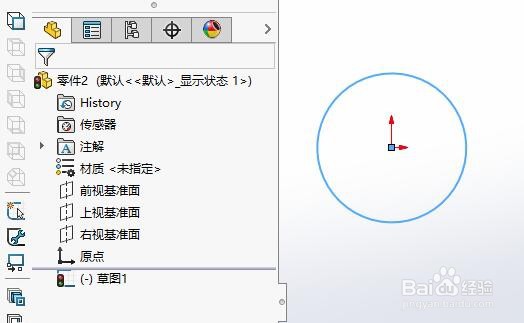
3、之后,选择”基体法兰“按钮创建基体法兰,然后点击”拉伸切除“按钮
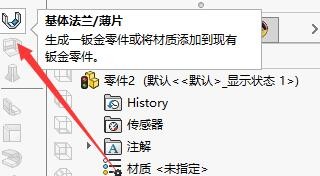
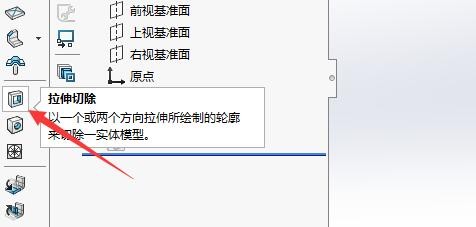
4、再之后,选择”中心矩形“工具在基体法兰上绘制一个矩形草图


5、最后,设置切除的深度等参数即可,最终的效果如图所示
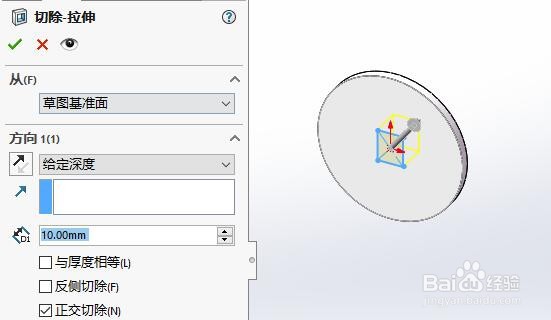
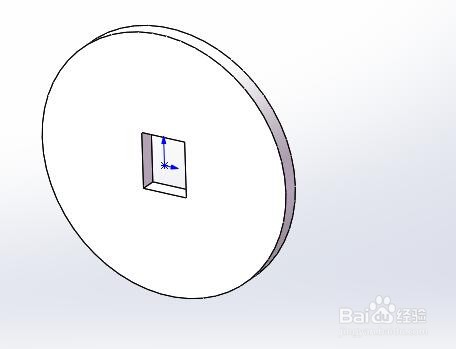
时间:2024-10-20 05:18:36
1、首先,打开Solidworks 2018,新建零件图

2、其次,选择圆形工具绘制一个圆形草图

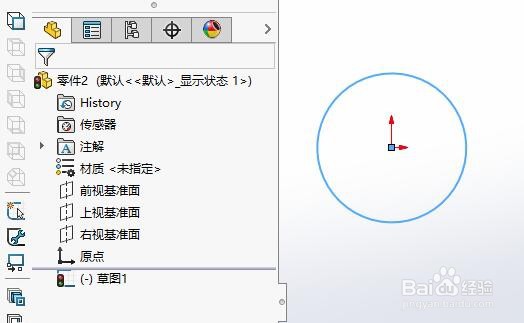
3、之后,选择”基体法兰“按钮创建基体法兰,然后点击”拉伸切除“按钮
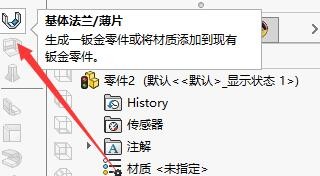
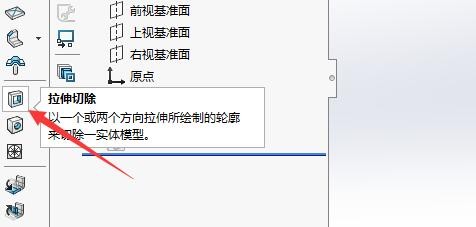
4、再之后,选择”中心矩形“工具在基体法兰上绘制一个矩形草图


5、最后,设置切除的深度等参数即可,最终的效果如图所示